オンラインゲームなどを快適にプレイするためのゲーミングPCの選び方を初心者の方にもわかりやすくご紹介!
メモリー表記(スペック)の読み方
メモリ【自作パソコンパーツ】
メモリー表記(スペック)の読み方
こちらのページでは、初心者の方には非常にわかりにくいメモリーの表記についてわかりやすく解説していきたいと思います!
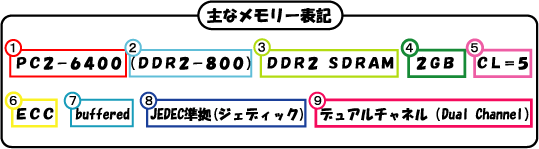
メモリーを購入する際に目にするのは上のような表記です。
これだけだいたい理解できていればメモリ選びでまず困ることはないでしょう! それでは1〜9までご説明していきます!(^^)
 PC2−6400
PC2−6400
PC2−6400とはメモリの種類の名前です。メモリモジュール(メモリの正式名称)ともいわれます。
6400とは転送速度を示しており、この場合は6400MB/秒(1秒間に6400MB転送できる)ということです。この数字が大きければ大きいほど転送速度が速いということになり データのやりとりを高速化することができます。
 (DDR2−800)
(DDR2−800)
( )でくくってあるDDR2−800とは、メモリの種類がDDR2で800がメモリチップの動作クロックを表します。
メモリの種類はDDR→DDR2→DDR3の順に高速です。動作クロックの800も数字が大きければ大きいほど転送速度が速いということになり データのやりとりが高速です。
商品にはどちらか片方だけ書かれている場合や、両方併記されている場合もあります。簡単にいうとPC2−6400とDDR2−800は書き方が違うだけで 同じことを言っているということですね(^^) 対応表はメモリの種類というところに載せておきました。
 DDR2 SDRAM
DDR2 SDRAM
DDR2はメモリの種類をあらわし、SDRAM(セスディーラム)もメモリの種類(規格)の名前です。
SDRAMの他にも SIMM(シム)・RIMM(リム)などもありますが、これらは昔のメモリーなのでこれから自作していく方は手を出さないほうが無難です。
 2GB(2ギガバイト)
2GB(2ギガバイト)
メモリの容量のことです。現在主流のメモリは256MB・512MB・1GB・2GBとあります。1000MB=1GBになります。
メモリを選ぶ際の一番の基準は、やはりこの容量を基準に決定していきましょう! ちなみにこれからパソコンを自作される方は最低4GBは積んでおきたいですね!
 CL=5(シーエル キャスレイテンシー)
CL=5(シーエル キャスレイテンシー)
5という数字はデーターの読み書きを開始するまでにかかる待ち時間を表します。
5の場合は1.2.3.4.5とパソコンが数えてからデータの読み書きが開始します。3の場合は1.2.3とパソコンが数えてからデータの読み書きが開始するということですね。この数値が小さければ小さいほどデータ転送速度が速くなり高速ということになりますが、一般的なCL=3とCL=5でも速度の違いを体感するのは 人間の能力ではまず不可能ですので、ここはあまり気にしなくてよいです。
 ECC(イーシーシー)
ECC(イーシーシー)
データのやり取りの際のエラーを自動的に訂正する機能です。しかし個人のパソコンではnon-ECCでもまったく問題はないです。サーバー用のメモリではECC付きのものを使った方がいいかなというレベルです。
 buffer(バッファ)
buffer(バッファ)
buffer(バッファ)というのはデータのやりとりの間でタイミングに時間的な差がある場合、それを吸収するために一時的にデータを記憶する機能のことです。
電流量の調節やノイズを安定させる機能を持ち、データー処理の正確さが重視されるサーバー用などに採用されています。ECCと考え方は同じですね(^^)
私たちが個人で使うメモリは、一般的にアンバッファード(Unbuffered)タイプと呼ばれ、バッファ機能はついておりませんが、やはり個人レベルではまったく必要ないですね。
 JEDEC準拠(ジェディック)
JEDEC準拠(ジェディック)
JEDECとはJoint Electron Device Engineering Council の略で、米国の電子デバイスに関する標準化団体の名前です。
これに準拠しているメモリは相性問題もでにくく、品質もなかなかいいと言えます。
メモリーを選ぶ際、知らないメーカーのメモリを購入する場合は、JEDECに準拠しているかどうかを1つの目安にしましょう!
 デュアルチャネル(Dual Channel)
デュアルチャネル(Dual Channel)
簡単にいうと、2枚のメモリに同時にアクセスすることで、転送速度を上げようって方法のことです。
例えば 512MB1枚と256MB×2枚(デュアルチャンネル動作)では、メモリ容量は同じですが、デュアルチャンネル動作をさせると、CPUからメモリへの読み書き時間が単純に2倍速くなります。イメージとしては道路が1車線から2車線になったようなものです。
ただし、2倍といっても体感としては動作が極端に速くなるものではなく、あ〜速くなってるかな?って程度です(表現が下手ですみません(^^;)
また同時にアクセスする為に、同規格・同仕様・同容量のメモリの組み合わせでないと同期が取れないので、相性問題が出やすくなってしまいます。
デュアルチャンネル動作させるメモリを選ぶ場合は、Dual Kitとして2枚1組で売られているメモリを購入しましょう! 最近では3枚のメモリを動作させるトリプルチャンネルというものもあります。
<まとめ>
メモリーの表記(スペック)の読み方としては、解説したところをだいたい理解できていればまずOK!です。全然知らなくてもお店の人に聞けば教えてくれるんですけどね(^^;)
でも前もって知識として知っておいた方が絶対にお得ですので、だいたいは覚えておきましょう!
![]()
├ メモリーとは
├ メモリーのしくみ・構造
├ メモリー表記(スペック)の読み方
├ メモリーの種類
├ 信頼できるメモリメーカー
├ メモリーの交換(増設)方法
├ メモリー不足の見分け方
├ デュアルチャンネルとトリプルチャンネル
└ メモリの進化と高速化


